Desde iPhoneLoyals, os queremos explicar Cómo Limpiar el Micrófono del iPhone. Si ya has probado a limpiarlo con Adhesivo o incluso Aire comprimido (cuidado con esto) y todavía no ha habido resultados, quédate y lee como te recomendamos limpiar tu Altavoz de tu dispositivo de Tecnología de Apple.
No te recomendamos limpiar tu iphone con alcohol ya que el líquido se podría quedar dentro de tu dispositivo y se podría estropear.
Cómo Limpiar el Altavoz (o la Bocina) del Celular
Limpiar el micrófono del iPhone
¿Estás interesado en entender cómo limpiar el micrófono de tu iPhone y no sabes como hacerlo? Siga las instrucciones sobre qué hacer que se encuentran a continuación. Pero primero, debes preocuparte por ubicar el micrófono (principal, inferior y posterior) en el iPhone y debe obtener lo necesario para realizar la operación de limpieza. Para obtener más información, sigue leyendo.
Identificación de ubicación
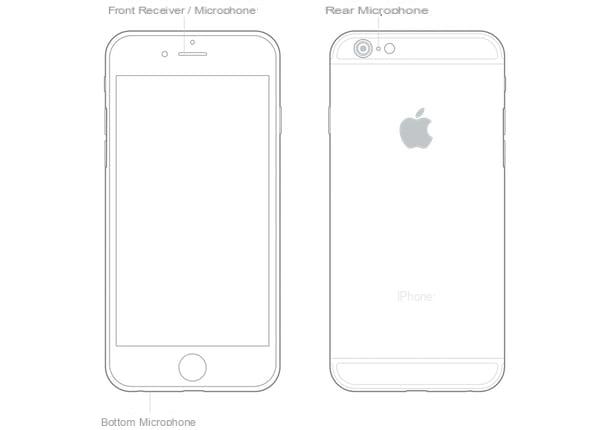
Para limpiar el micrófono del iPhone, primero debe ubicarlo en el dispositivo. El iPhone, para ser precisos, está equipado con tres micrófonos: el principal, el inferior y el posterior. Pero, ¿dónde están exactamente en el dispositivo? Averigüémoslo de inmediato.
El frontal se encuentra en la parte superior del iPhone; el inferior, en cambio, se encuentra en la parte inferior del dispositivo, a la izquierda, junto al conector Dock/Lightning, mientras que el posterior se coloca entre la cámara (o cámaras, según el modelo de iPhone utilizado) y el Flash.
Necesario

Después de localizar la ubicación de los tres micrófonos en el iPhone, necesita obtener el equipo necesario para la limpieza.
Lo que necesita es, simplemente: ropa suave(de microfibra o piel de venado), sobre la que colocar el dispositivo durante el trabajo para evitar que se raye o resbale accidentalmente, y un pequeño cepillo de cerdas suaves o bastoncillos de algodón, para eliminar el polvo y otras impurezas que obstruyen los micrófonos del iPhone.
Puedes encontrar todo sin especial dificultad en cualquier hipermercado u online, por ejemplo en Amazon o en eBay.
También te sugiero que te asegures de tener una superficie plana, limpia, espaciosa y bien iluminada, de tal manera que se pueda operar sin impedimentos en el iPhone.
Limpiador de Bocina de Celular
Limpieza

Ahora llegamos al meollo del asunto y tratamos de entender cómo proceder para limpiar los tres micrófonos del iPhone.
Primero, coloque su iPhone sobre el paño suave que descansa sobre una superficie plana, con la parte frontal del dispositivo hacia arriba. Coja el cepillo o el bastoncillo de algodón y comience a limpiar suavemente el micrófono frontal, realizando movimientos lentos y cuidadosos que van de izquierda a derecha o de derecha a izquierda. Al hacer esto, debería poder eliminar toda la suciedad acumulada. Repita la operación en cuestión más de una vez, hasta que veas que el micrófono está finalmente limpio.
Luego cambie al micrófono inferior del dispositivo. Las operaciones a realizar para su limpieza son prácticamente similares a las vistas justas hace un momento para el micrófono frontal. Por lo tanto, debe utilizar el cepillo o el bastoncillo de algodón para eliminar el polvo, la suciedad, etc. Lo mismo ocurre con el micrófono trasero.
Al final de la limpieza, si continúa viendo signos de polvo y/o suciedad, también puede intentar soplar suavemente los micrófonos, para eliminar los últimos residuos de suciedad que hayan quedado.
Si algo no le queda claro, puede investigar un poco en YouTube y mire uno de los muchos vídeos tutoriales centrados en el tema. Sin embargo, ten en cuenta que también puedes encontrarte con vídeos que ofrecen métodos que no son, por así decirlo, ortodoxos o que en cualquier caso podrían poner en peligro el buen funcionamiento de tu iPhone. Personalmente, te sugiero que no hagas "experimentos" y te mantengas alejado de ellos para evitar problemas pero, por supuesto, todo depende de tu sentido común.
En caso de problemas adicionales
A pesar de realizar la operación de limpieza anterior, ¿sigues teniendo problemas para usar el micrófono de tu iPhone? Podría ser un fallo de hardware o incluso un problema relacionado con la mala recepción de la señal de su compañía telefónica.
Para descartar esta o aquella otra causa y tratar de solucionarlo, siga las instrucciones siguientes.
Prueba el micrófono principal
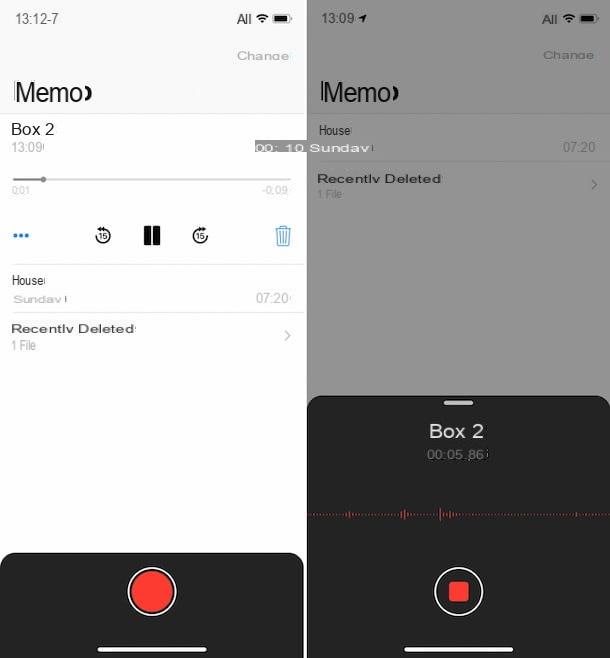
Teniendo en cuenta que cualquier problema en el uso del micrófono podría ser atribuible a daños a nivel de hardware, para excluir (o tomar en consideración) esta hipótesis, los invito primero a testear el micrófono principal de su dispositivo. Para hacer esto, solo usa la aplicación Grabación de voz, incluida "de fábrica" en todos los teléfonos inteligentes de la marca Apple. Veamos cómo.
En primer lugar, coge tu smartphone Apple, desbloquéalo, accede a la pantalla de inicio y presiona el icono de la aplicación Grabación de Voz antes mencionada (el que tiene el fondo negro).
Una vez que se muestra la pantalla principal de la aplicación, comience a grabar un clip de audio corto presionando en el botón rojo circular ubicado en el centro inferior y comienza a hablar por el micrófono. Después de unos minutos, deje de grabar tocando el mismo botón.
Luego reproduzca el clip de audio que acaba de grabar presionando el botón de Play que encontrará en la línea de tiempo correspondiente, en la parte superior de la pantalla. Si el micrófono del iPhone no se ve afectado, debería poder escuchar su voz con claridad y, por lo tanto, la calidad del audio debería ser óptima y sin distorsiones.
Prueba el micrófono inferior y trasero
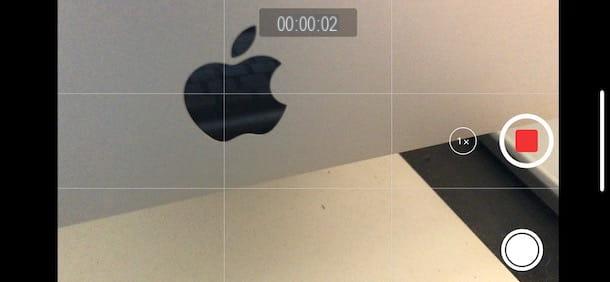
Para realizar la prueba del micrófono inferior y posterior del iPhone, necesitas usar la aplicación de la cámara y graba un vídeo usando la cámara frontal del dispositivo.
Entonces, coja el iPhone, desbloquéelo, acceda a la pantalla de inicio y presione el ícono de la aplicación Cámara (el que tiene el fondo gris y la cámara negra). Luego seleccione la opción Vídeo desde la parte inferior de la pantalla, asegúrese de que está usando la cámara frontal (sino, configúrelo usted mismo presionando el botón con la cámara y las flechas a la derecha) y comience a grabar una película tocando el botón rojo circular, después comience a hablar por el micrófono.
Después de unos minutos, deje de grabar la película tocando el botón de arriba nuevamente, salga de la aplicación Cámara, abra la aplicación Fotos (la que tiene el icono con la flor multicolor), seleccione el vídeo que acaba de grabar en la sección Fotos de la aplicación e inicie la reproducción presionando el botón de Play visible en la pantalla.
Para probar el micrófono trasero, en cambio, realice los mismos pasos anteriores pero, en este caso, verifique que la cámara utilizada sea la posterior (si este no es el caso, siempre puede configurarlo presionando el botón con la cámara y las flechas que están a la derecha).
Tanto los vídeos grabados con la cámara frontal como los grabados con la cámara trasera, si no hay problemas con el micrófono, a calidad de audio debería ser óptima y sin distorsiones.
Otros consejos útiles

Si a pesar de limpiar el micrófono del iPhone sigues teniendo problemas o si quieres evitar lo peor, te recomiendo encarecidamente que pongas en práctica algunos otros pequeños trucos que pueden ayudarlo a restaurar el correcto funcionamiento de su dispositivo, en caso de un problema relacionado con la recepción. Aquí están las instrucciones:
- Desenchufe los auriculares posiblemente conectados a su iPhone.
- Evite bloquear los micrófonos en el iPhone con los dedos o la funda (si la hay) mientras sostiene el dispositivo o mientras graba un vídeo.
- Retire los protectores de pantalla, películas o estuches (si corresponde) cubriendo los micrófonos del iPhone.
- Muévete a un área donde "haya más campo" (puede verificar fácilmente el nivel de señal por el número de "rayas" en la parte superior derecha de la pantalla del iPhone), obviamente si los problemas ocurren solo durante las llamadas telefónicas.
- Apague el iPhone y vuelva a encenderlo, como te expliqué en mi tutorial sobre cómo reiniciar el iPhone.
- Instala la última versión de iOS disponible para tu iPhone, como te expliqué en mi tutorial sobre cómo actualizar el iPhone.
Comuníquese con Apple

¿Ha limpiado el micrófono del iPhone pero sigue teniendo problemas e incluso no le ha resultado útil la información adicional para tratar y/o identificar cualquier mal funcionamiento? Entonces realmente creo que deberías ponerte en contacto directo con Apple para intentar solucionarlo.
Dependiendo de los medios que tengas así como de tus necesidades y preferencias, puedes contactar con Apple a través de uno de los sistemas que se indican y explican a continuación. Elija libremente, todos son igualmente confiables.
- Teléfono- hacer una llamada al número gratuito y siga las instrucciones de la voz grabada. La llamada es gratuita y el número está activo de lunes a viernes, de 8:00 a 19:45h.
- Diseño Web- vinculado a la página de soporte en línea en el sitio web de Apple, haga clic en el icono relacionado con el iPhone y siga el asistente sugerido para especificar el tipo de problema encontrado y obtener ayuda.
- Aplicación de soporte de Apple- descargue la aplicación Apple Support en su iPhone u otro dispositivo iOS de su propiedad, ejecútelo, conéctese a su cuenta de Apple, seleccione su iPhone de la lista de dispositivos para los que puede obtener soporte y, de la lista que se le muestra, seleccione el elemento relacionado con su duda o problema. Luego siga las instrucciones que se le den.
- Twitter- escribir un tweet o un DM en la cuenta @AppleSupport indicando sus dudas o problemas. Debería recibir una respuesta rápida.
- Tienda Apple- Vaya a una Apple Store y pida ayuda al personal. Si no sabe dónde está la Apple Store más cercana de su área, puede averiguarlo consultando la lista en la página web dedicada.
Si necesita más explicaciones sobre las prácticas descritas anteriormente, lo invito a leer mi tutorial dedicado específicamente a cómo comunicarse con Apple.
Sonido Para Limpiar Altavoz y Para Sacar Agua del Celular iPhone
App Para Limpiar Bocinas iPhone
Reproduciendo ruido a una determinada frecuencia, puedes expulsar fácilmente el agua del altavoz de tu iPhone. Hay muchas páginas web y aplicaciones que te permiten reproducir este ruido durante un tiempo determinado para que puedas secar las rejillas húmedas de los altavoces de tu iPhone.
Puedes utilizar la aplicación Sonic de la App Store para generar este tipo de ruido a cualquier frecuencia. Genera ruido a unos 160 Hz o más para repeler el agua del altavoz. Puedes jugar con diferentes niveles de frecuencia de ruido para obtener mejores resultados en la limpieza del altavoz húmedo de tu iPhone.
Un método alternativo para eliminar completamente las partículas de agua de los altavoces del iPhone es mantener el dispositivo con gel de sílice.


























